삼성폰에서 갤럭시 AI 끄는 방법

삼성폰에서 Galaxy AI를 더 이상 사용할 필요가 없다면, 매우 간단한 작업으로 끌 수 있습니다. 삼성 휴대폰에서 Galaxy AI를 끄는 방법은 다음과 같습니다.
Microsoft Copilot은 Outlook을 포함한 Microsoft 365 제품 전반에서 생산성을 향상하는 강력한 도구입니다. Outlook의 Copilot은 메일을 관리하고 효과적인 커뮤니케이션을 촉진하는 다양한 기능을 제공합니다. 받은 편지함을 최신 상태로 유지하는 데 도움이 되는 세 가지 방법을 소개합니다.
참고 : Outlook(및 기타 Microsoft 365 앱)에서 Copilot을 사용하려면 Copilot 라이선스가 필요합니다. 조직에서 발급한 Microsoft 365 Copilot 라이선스이든 개인 Microsoft 계정을 통해 구독한 Copilot Pro 구독이든(월 20달러) 필요합니다.
1. 긴 이메일 스레드를 요약하세요
긴 이메일 스레드는 금세 혼란스러워져서 주요 세부 사항을 추적하기 어렵게 만듭니다. Outlook의 Copilot을 사용하면 긴 이메일 스레드(대화라고도 함)에서 중요한 세부 정보와 작업 지점을 원활하게 빠르게 추출할 수 있습니다. 이 도구를 사용하면 여러 메시지에서 핵심 요점을 쉽게 추출하고 긴 대화를 요약하여 예를 들어 논의 중인 프로젝트 항목에 대해 어떤 결정이 내려졌는지 확인할 수 있습니다.
이렇게 하려면 Outlook에서 이메일 대화를 선택하고 이메일 스레드 맨 위에 있는 Copilot 요약을 선택하세요. Copilot은 스레드를 스캔하여 이메일 맨 위에 요약을 생성합니다.
아래 스크린샷에서 Copilot은 지원 관리자와의 이메일 스레드에서 요약을 작성하여 서비스 요청 후 논의된 주요 사항과 다음 단계를 강조했습니다.
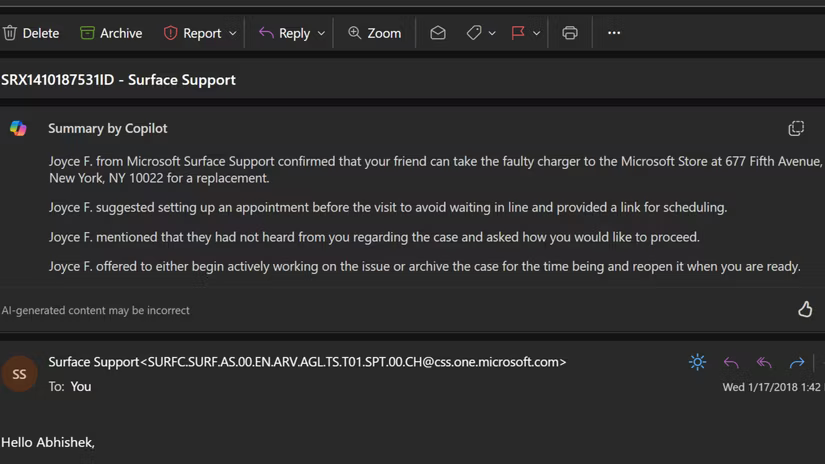
2. 전문가처럼 이메일 초안 작성하기
Copilot은 새로운 이메일을 작성하거나 기존 대화에 답장하는 데 도움을 줄 수 있습니다. 요구 사항을 명확히 하기 위해 간단한 메시지를 제공하기만 하면 AI가 적절한 단어를 찾도록 도와줍니다. 초안을 작성하고 나면 자신의 스타일에 맞게 초안의 길이와 톤을 조정할 수 있습니다.
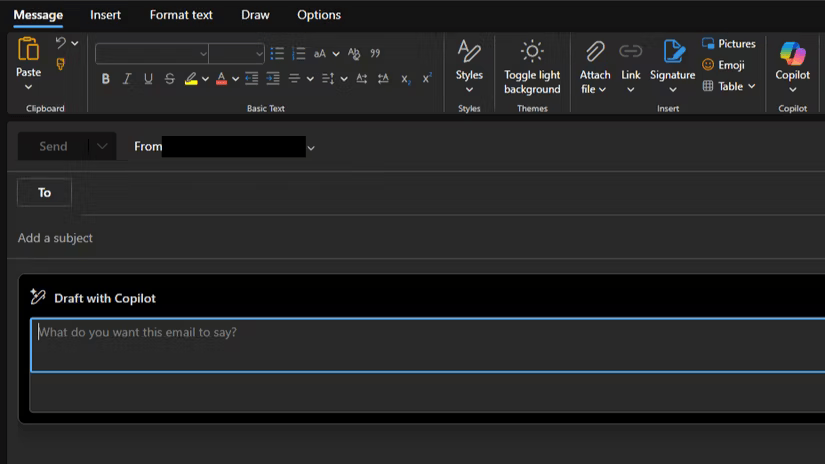
Copilot을 사용하여 Outlook 이메일을 작성하는 방법은 다음과 같습니다.
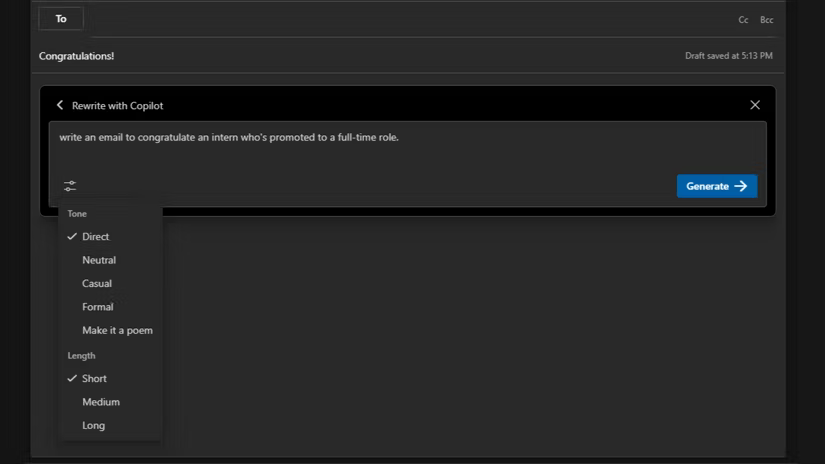
Copilot은 동일한 이메일에 대해 각각 다른 톤과 길이의 초안을 여러 개 만들 수 있습니다. 예를 들어, Outlook에서 Copilot에 이메일을 더 공식적이거나 캐주얼하게, 더 길게 또는 더 짧게 만들어 달라고 요청할 수 있습니다. 화살표를 사용하여 각 초안을 탐색할 수 있습니다.
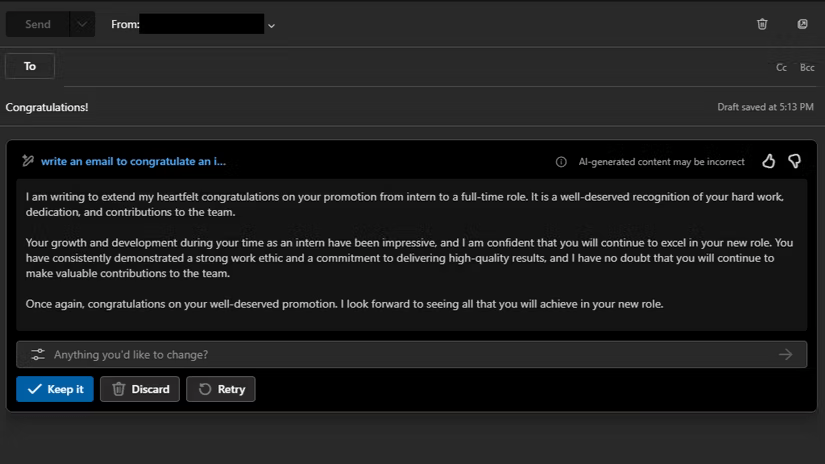
완료되면 필요에 따라 초안을 편집하여 관련 정보를 채우거나 수정하고 이메일을 보낼 수 있습니다.
3. 이메일 전체에 걸쳐 명확성과 일관된 톤을 유지하세요.
이메일이 관련성이 있는지 없는지 고민하고 있다면, Copilot의 이메일 코칭 기능이 생명의 은인이 될 것입니다. Outlook의 Copilot은 이메일 편집 지원뿐만 아니라 이메일 코칭을 통해 이메일을 보다 효율적으로 작성하는 데 도움을 줍니다. 이 기능은 이메일 초안을 분석하고 톤, 감정, 명확성을 개선하기 위한 제안을 제공하여 메시지를 가능한 가장 좋은 방식으로 전달할 수 있도록 도와줍니다.
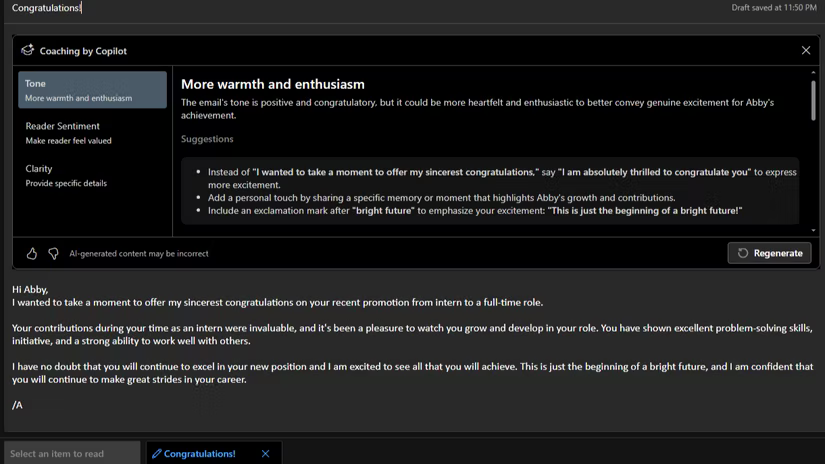
도구 모음의 Copilot 아이콘 에서 드롭다운 메뉴에서 Copilot 코칭을 선택합니다. Copilot은 조사 결과를 담은 간단한 보고서를 작성하고, 더 효과적인 의사소통을 위한 권장 사항을 제시합니다. 이 기능은 이메일 초안에 따뜻함, 진지함, 열정, 사과 등의 톤이 있는지 알려주고, 초안을 좀 더 긍정적으로, 좀 더 직접적으로 작성할 것을 제안합니다. 또한 Copilot은 이메일의 명확성을 확인하고 개선을 위한 제안을 합니다. 제안된 내용 중에 마음에 드는 것이 있으면, 보내기 전에 초안에 피드백을 추가할 수 있습니다.
참고 : Copilot은 "새로운" 웹용 Outlook, Outlook Online 및 Windows용 Outlook에서만 사용할 수 있습니다. 또한, Outlook의 Copilot은 직장이나 학교 계정 외에 outlook.com, hotmail.com, live.com, msn.com 이메일 주소를 사용하는 Microsoft 계정만 지원하며, Gmail과 같은 타사 이메일 주소는 지원하지 않습니다.
Outlook의 Copilot 기능은 이메일 대화를 시작하거나 이어갈 때 겪는 정신적 장벽을 극복하는 데 도움이 될 뿐만 아니라, 이메일 커뮤니케이션을 개선하는 데도 도움이 됩니다. Outlook의 Copilot은 이메일 토론에서 빠르게 회의 초대장을 만드는 기능과 같은 몇 가지 다른 기능도 제공합니다. 하지만 이러한 기능은 Microsoft 365 Copilot(업무용) 라이선스가 있는 경우에만 사용할 수 있습니다.
삼성폰에서 Galaxy AI를 더 이상 사용할 필요가 없다면, 매우 간단한 작업으로 끌 수 있습니다. 삼성 휴대폰에서 Galaxy AI를 끄는 방법은 다음과 같습니다.
인스타그램에 AI 캐릭터를 더 이상 사용할 필요가 없다면 빠르게 삭제할 수도 있습니다. 인스타그램에서 AI 캐릭터를 제거하는 방법에 대한 가이드입니다.
엑셀의 델타 기호는 삼각형 기호라고도 불리며, 통계 데이터 표에서 많이 사용되어 숫자의 증가 또는 감소를 표현하거나 사용자의 필요에 따라 모든 데이터를 표현합니다.
모든 시트가 표시된 Google 시트 파일을 공유하는 것 외에도 사용자는 Google 시트 데이터 영역을 공유하거나 Google 시트에서 시트를 공유할 수 있습니다.
사용자는 모바일 및 컴퓨터 버전 모두에서 언제든지 ChatGPT 메모리를 끌 수 있도록 사용자 정의할 수 있습니다. ChatGPT 저장소를 비활성화하는 방법은 다음과 같습니다.
기본적으로 Windows 업데이트는 자동으로 업데이트를 확인하며, 마지막 업데이트가 언제였는지도 확인할 수 있습니다. Windows가 마지막으로 업데이트된 날짜를 확인하는 방법에 대한 지침은 다음과 같습니다.
기본적으로 iPhone에서 eSIM을 삭제하는 작업도 우리가 따라하기 쉽습니다. iPhone에서 eSIM을 제거하는 방법은 다음과 같습니다.
iPhone에서 Live Photos를 비디오로 저장하는 것 외에도 사용자는 iPhone에서 Live Photos를 Boomerang으로 매우 간단하게 변환할 수 있습니다.
많은 앱은 FaceTime을 사용할 때 자동으로 SharePlay를 활성화하는데, 이로 인해 실수로 잘못된 버튼을 눌러서 진행 중인 화상 통화를 망칠 수 있습니다.
클릭 투 두(Click to Do)를 활성화하면 해당 기능이 작동하여 사용자가 클릭한 텍스트나 이미지를 이해한 후 판단을 내려 관련 상황에 맞는 작업을 제공합니다.
키보드 백라이트를 켜면 키보드가 빛나서 어두운 곳에서 작업할 때 유용하며, 게임 공간을 더 시원하게 보이게 할 수도 있습니다. 아래에서 노트북 키보드 조명을 켜는 4가지 방법을 선택할 수 있습니다.
Windows 10에 들어갈 수 없는 경우, 안전 모드로 들어가는 방법은 여러 가지가 있습니다. 컴퓨터를 시작할 때 Windows 10 안전 모드로 들어가는 방법에 대한 자세한 내용은 WebTech360의 아래 기사를 참조하세요.
Grok AI는 이제 AI 사진 생성기를 확장하여 개인 사진을 새로운 스타일로 변환합니다. 예를 들어 유명 애니메이션 영화를 사용하여 스튜디오 지브리 스타일의 사진을 만들 수 있습니다.
Google One AI Premium은 사용자에게 1개월 무료 체험판을 제공하여 가입하면 Gemini Advanced 어시스턴트 등 여러 업그레이드된 기능을 체험할 수 있습니다.
iOS 18.4부터 Apple은 사용자가 Safari에서 최근 검색 기록을 표시할지 여부를 결정할 수 있도록 허용합니다.













